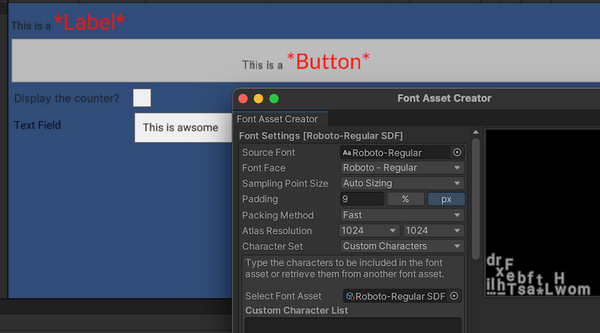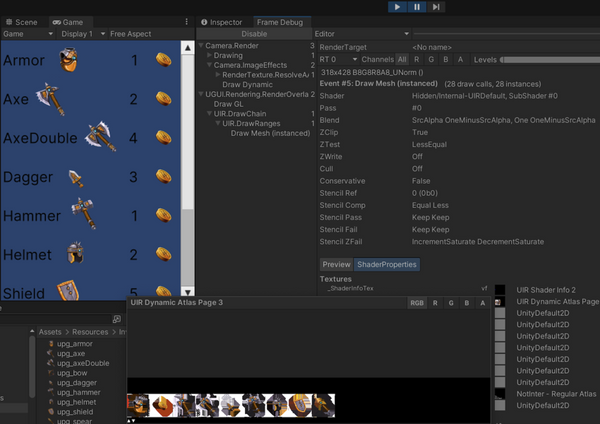Unity3D
A collection of 1256 posts
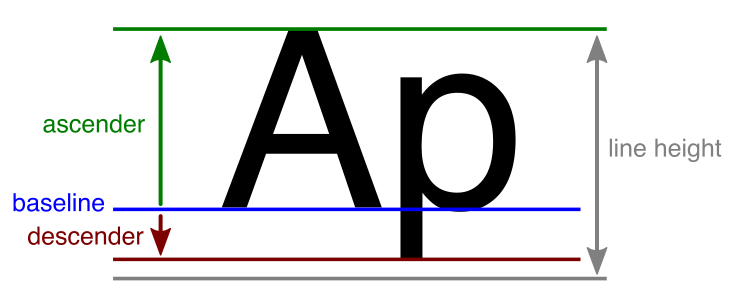
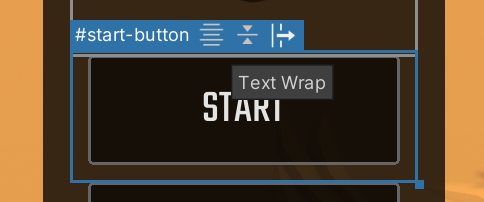
Unity3D :使用 USS 设置文本样式
推荐:将NSDT场景编辑器加入你的3D工具链
3D工具集:NSDT简石数字孪生
使用 USS 设置文本样式
您可以使用 USS 文本属性在 UXML、USS 文件中内联或直接在 UI 生成器中设置文本样式。
在 USS 和 UXML 中设置文本样式
文本属性是常规的 USS 样式属性。您可以在任何元素上设置文本样式属性。与大多数 USS 样式属性不同,文本样式属性传播到子元素。
以下 USS 示例将文本样式设置为粗体、斜体,字体大小为 :Label39px
Label {
-unity-font-style: bold-and-italic;
font-size: 39px;
}
以下 UXML 内联样式示例将相同的样式应用于文本:Label